Découvrez la suite des plans de vente
Les plans de vente sont conçus pour aider les acquéreurs à
se projeter lorsqu’ils achètent sur plan. La création de ces plans est souvent
une tâche fastidieuse et répétitive, avec des risques d’erreurs.
Une série d’article sera rédigée sur l’automatisation
partielle de la génération des plans de vente à partir de DYNAMO. Ce premier
article qui sera divisé en deux parties, se focalisera sur la création et le
placement des plans d’appartement.
Dans la première partie, nous avons abordé l’intérêt
d’utiliser des paramètres afin de filtrer les locaux d’abord par bâtiment, puis
un deuxième filtre avait permis de ne garder que les pièces visibles sur les
plans en utilisant le paramètre MaM-intérieur.
Pour rappel, les balcons et les terrasses sont des éléments
à prendre en compte dans le cadrage, alors que les places de parking localisées
en sous-sol sont exclues.
Dans ce document, nous allons voir le cadrage des plans et
leur placement sur des feuilles.
A. Cadrage des appartements
Dans la suite du processus, on peut regrouper les pièces par appartement grâce au nœuds List.GroupByKey. Pour cela, on utilise comme clé le paramètre qui contient les informations sur les appartements. Ce paramètre peut être un paramètre « built-in » Revit ou un paramètre utilisateur. Dans notre cas, l’attribut Occupation est utilisé.
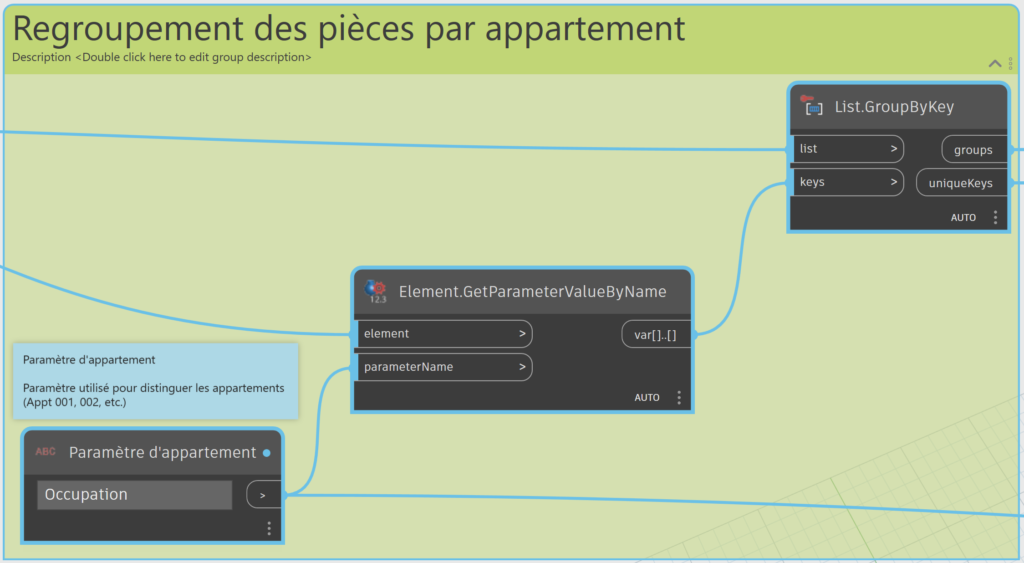
Figure 1 : Regroupement des pièces par appartement
Ensuite les vues d’appartements des plans de vente sont créées grâce au regroupement effectué précédemment.
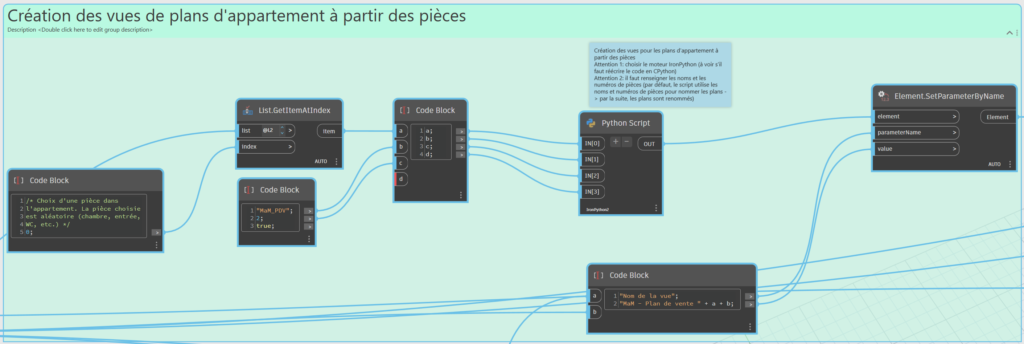
Figure 2 : Création des vues en plan
Les vues générées peuvent être cadrées en utilisant un « BoundingBox » autour des appartements. Il est également possible d’utiliser le nœud « Views.SetCropBoxCurves » pour créer un cadrage suivant le périmètre de l’appartement. Mais ce nœud génère souvent des erreurs lorsque les formes de pièces sont complexes.
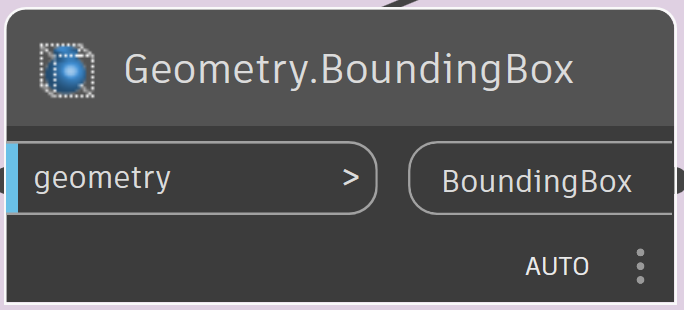
Figure 3 : Nœud utilisé pour le cadrage des appartements
Remarque : le cadrage des appartements ne correspond pas parfaitement au contour des appartements car c’est une forme rectangulaire qui est utilisée. Un processus manuel est nécessaire pour redéfinir les limites.
B. Positionnement des plans sur des feuilles
La création des feuilles se fait directement à partir de DYNAMO en utilisant le nœud Sheet.ByNameNumberTitleBlock.
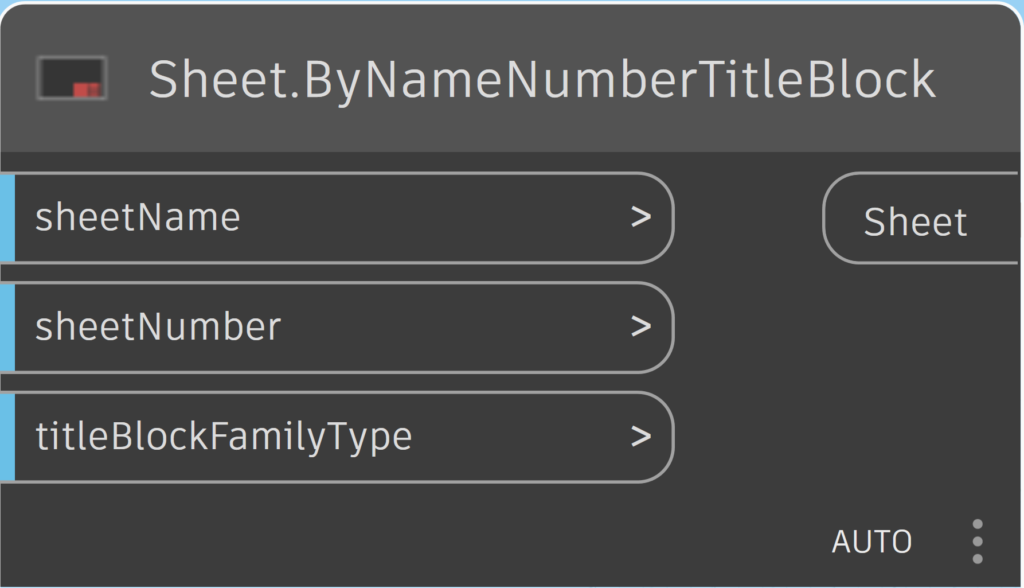
Figure 4 : Nœud pour la création des feuilles
Puis à l’aide d’un script Python, on peut automatiser le placement des vues sur les feuilles.
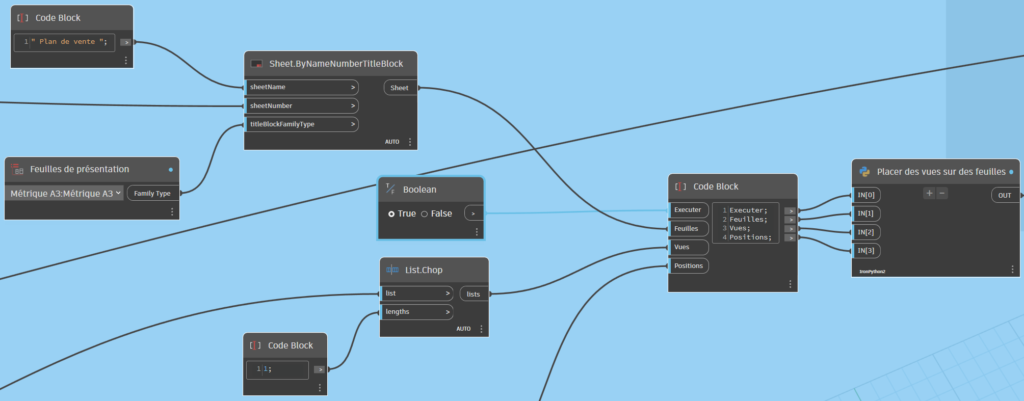
Figure 5 : Placement des vues sur les feuilles
Conclusion
La génération de plans de vente nécessite d’isoler les appartements, puis de les cadrer. Le regroupement des pièces par appartement permet de générer des vues par appartement qui sont placées sur des feuilles créées depuis DYNAMO.
Dans le prochain article, on abordera la gestion des nomenclatures avec l’utilisation d’un gabarit spécifique.